DELL笔记本屏幕怎么设置自动调整亮度?
时间:2020-05-10 15:36:50 魔新豆网
手机有一个屏幕亮度自动调整的功能,用起来非常爽。其实DELL笔记本上也有这功能,启用后可以根据光线自动调整亮度,非常方便,不用在黑暗中手动调整,让你的眼睛更加舒服,本次我们使用DELL Vostro 3590笔记本为例,详细请看下文介绍。

1、点击 开始菜单,找到英特尔显卡控制中心应用;
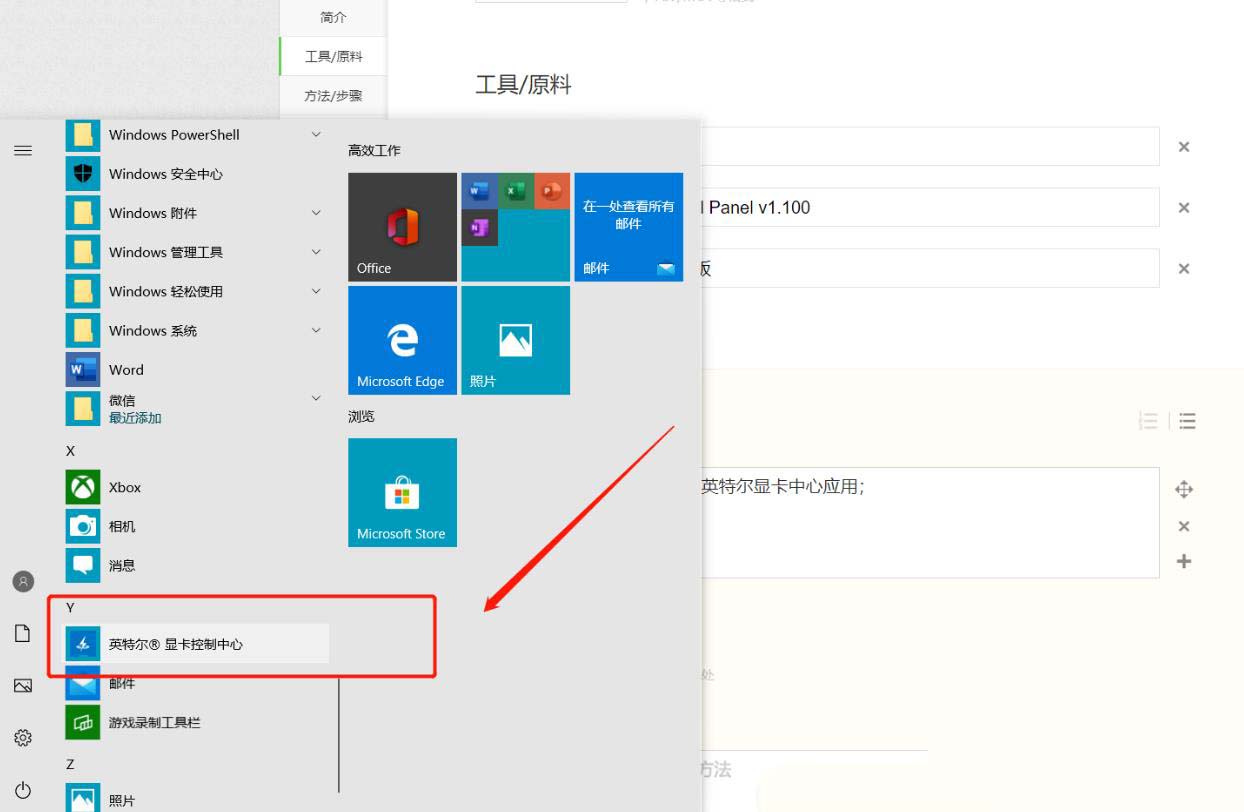
2、进入后,在首页点击 左侧功能导航菜单倒数第三个(系统 );
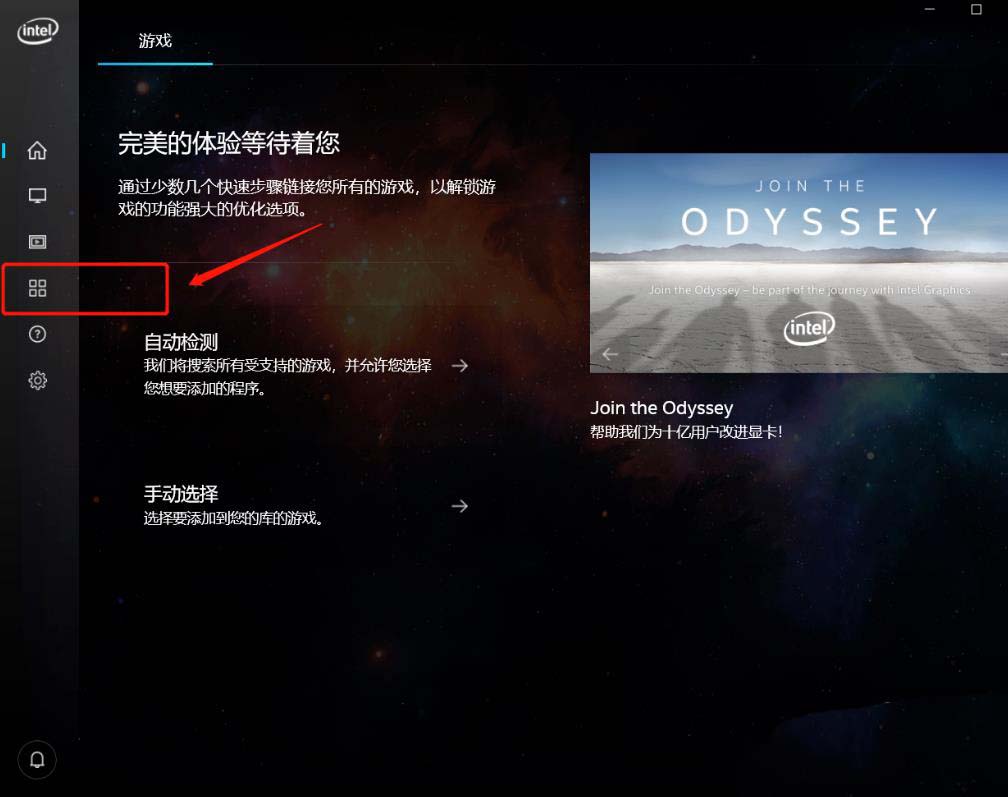
3、然后在系统 功能 下点击 功率标签;
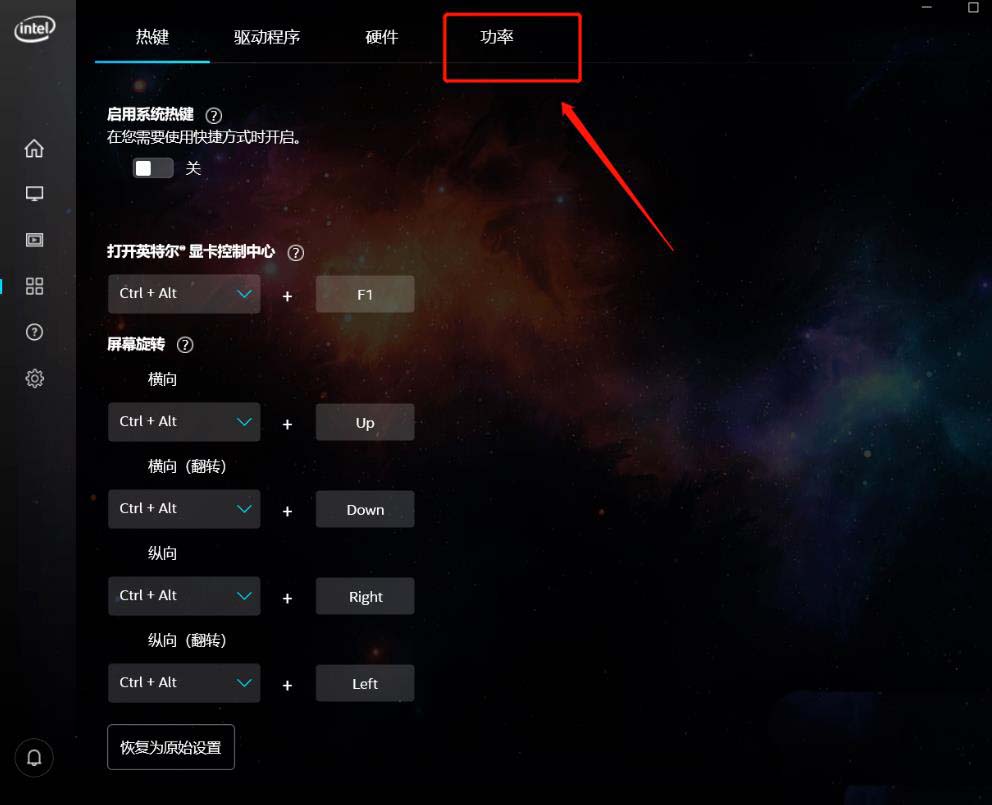
4、打开功率菜单后,在底部找到自适应亮度功能,点击即可启用;
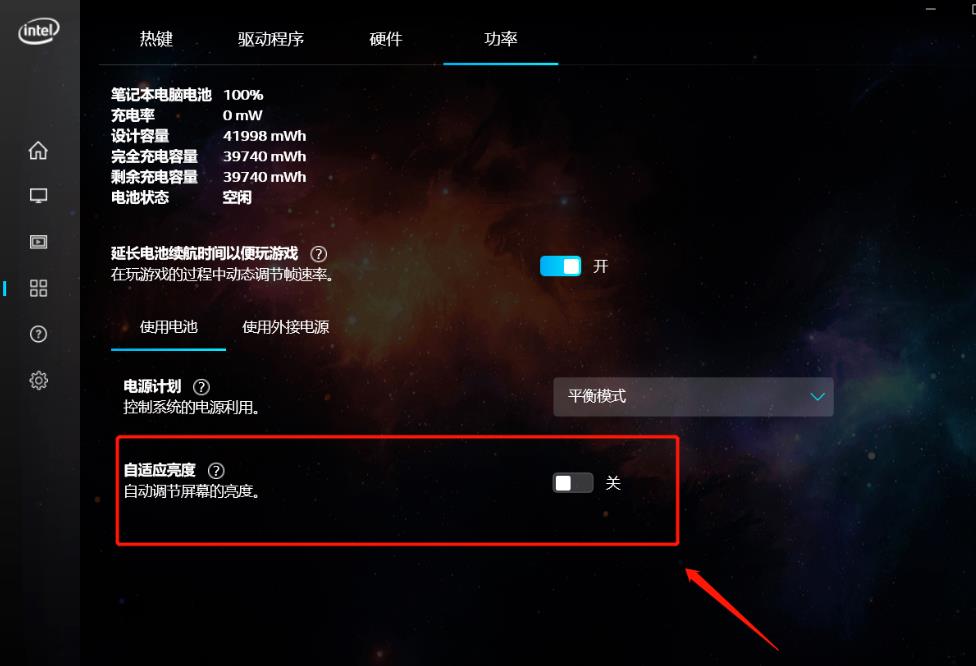
5、点击后,开关启用变为有颜色显示,表示可自适应调整屏幕的亮度。
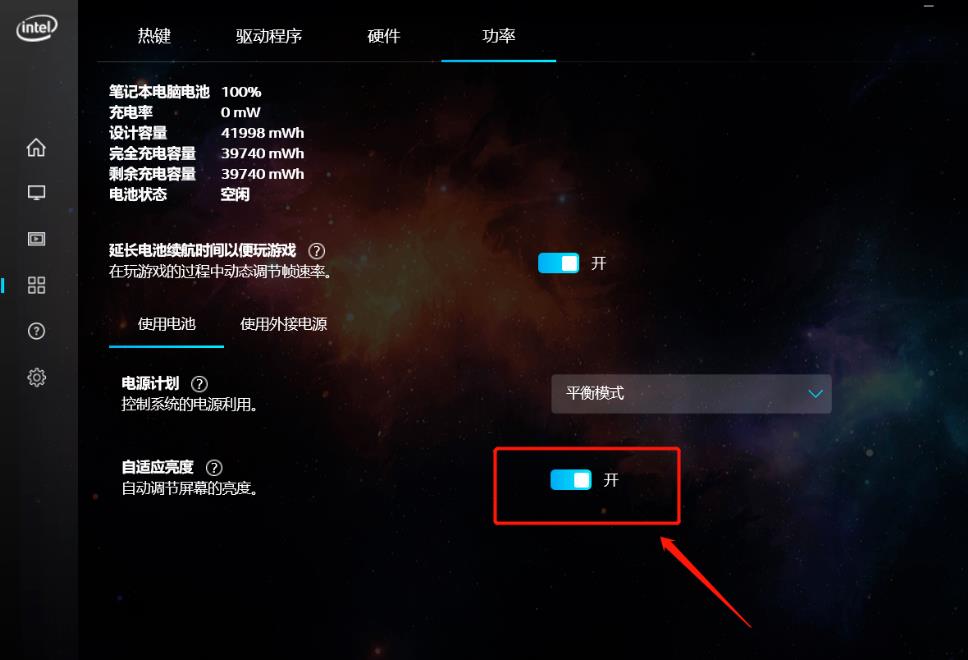
6、可以了解此功能的详细说明,点击 边上的?图标,然后点击了解更多按钮;
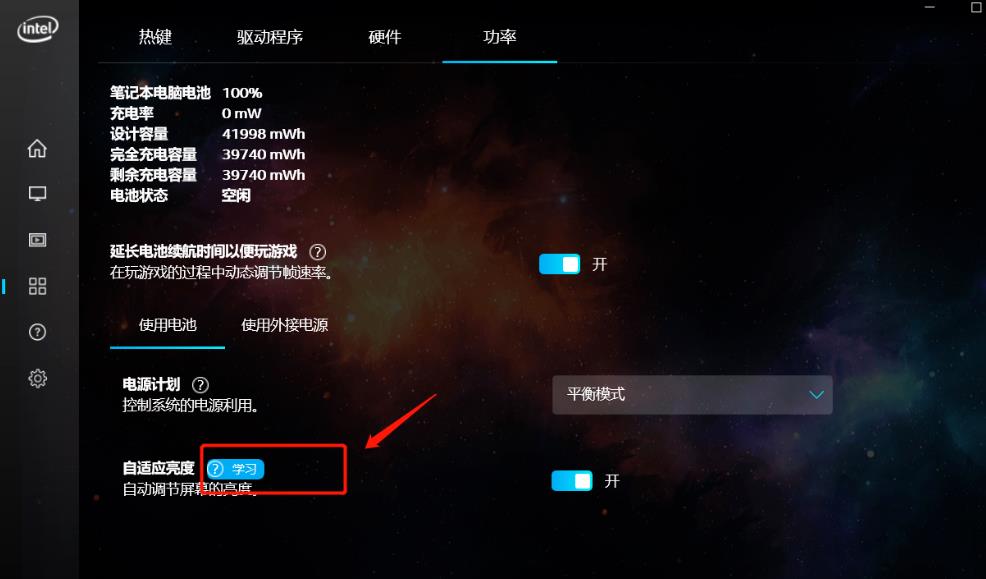
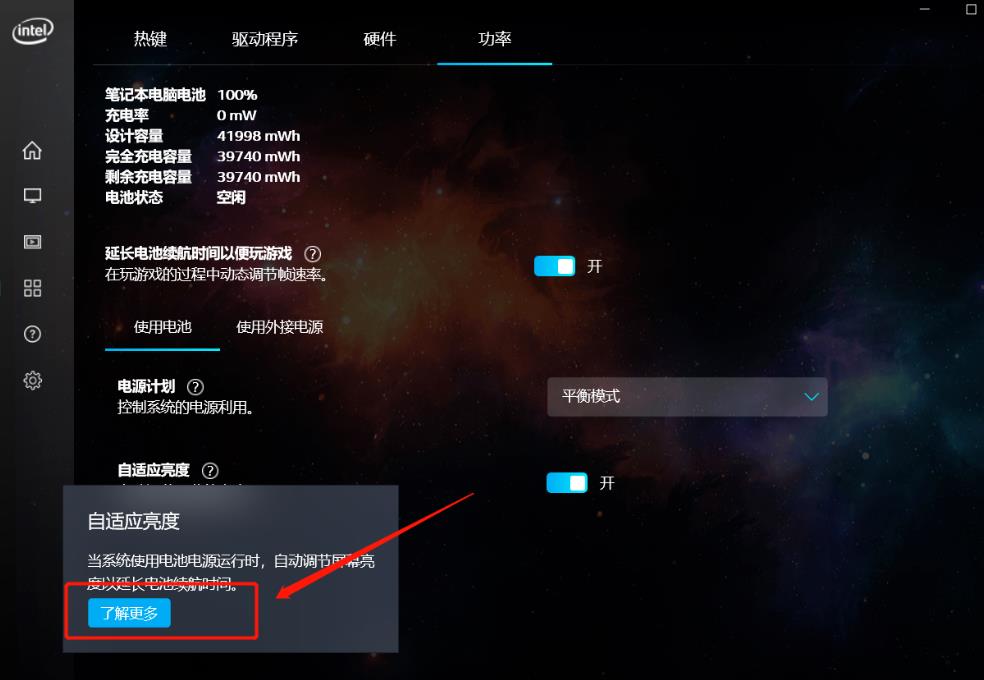

以上就是DELL笔记本屏幕设置自动调整亮度的教程,希望大家喜欢,请继续关注生活。
本文标签:
读过此篇文章的网友还读过:
